win10突然蓝屏怎么办_win10蓝屏重启解决方法
最近有很多朋友问小编win10突然蓝屏怎么办,对于这个问题,很多朋友都遇到过。现在很多用户都升级了win10系统,在win10系统中也经常会发生蓝屏现象,win10系统崩溃蓝屏的原因很多,很多朋友不明白win10电脑蓝屏是什么原因造成的,也不知道win10蓝屏哭脸怎么解决。别着急,小编这就为大家带来win10蓝屏重启解决方法。
win10蓝屏重启解决方法:
1、很多朋友不知道怎么回事,其实这是因为Win10系统与电脑硬件不兼容导致的,首先,我们进入Win10系统安全模式下,在Win10系统里的安全和更新里进行设置进入安全模式;
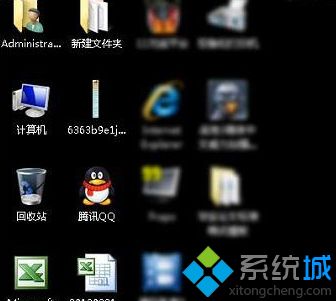
2、进入安全模式后,我在系统左下角开始菜单选择“设备管理器”并点击打开;
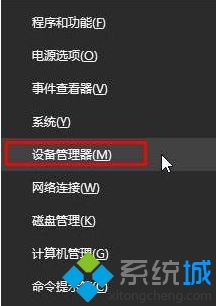
3、进入设备管理器窗口后,鼠标双击“声音、视频和游戏控制器”和“显示适配器”,展开后鼠标右键选择“卸载设备”,卸载完成后,重新启动电脑即可;
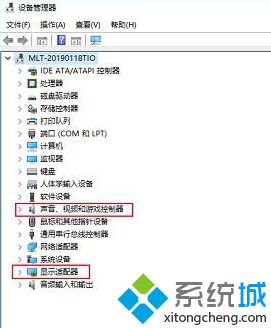
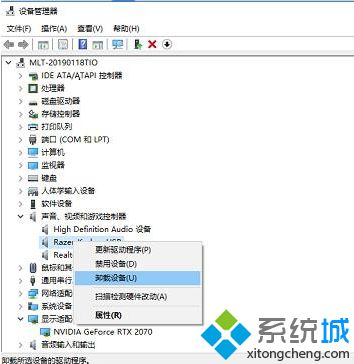
4、如果以上方法还是不能解决,Win10系统突然蓝屏的情况话,可以尝试在系统运行中输入“msconfig”,调出系统设置窗口,隐藏所有Microsoft服务,禁用所有不是微软的启动项,在重启电脑即可;
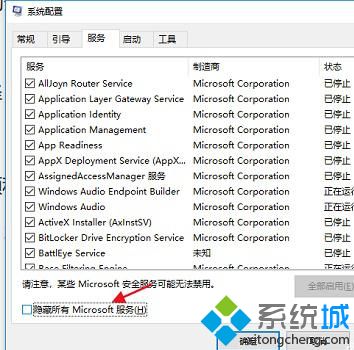
5、尝试多种方法还是不行的话,可以备份好C盘重要文件,Win10系统进行恢复。如果是开机后就蓝屏的话,可以尝试进入安全模式下,对C盘重要文件备份后,在重新恢复下系统。
好了,以上就是关于win10突然蓝屏怎么办的全部内容了,不明白的朋友只要按照上述步骤操作即可,希望本篇win10蓝屏重启解决方法对你有所帮助。
我告诉你msdn版权声明:以上内容作者已申请原创保护,未经允许不得转载,侵权必究!授权事宜、对本内容有异议或投诉,敬请联系网站管理员,我们将尽快回复您,谢谢合作!










